A 8 legjobb vezeték nélküli fejhallgató

Fedezd fel a 8 legjobb vezeték nélküli fejhallgatót, amelyeket az igényeid, életmódod és költségkereted függvényében választhatsz.
Kifogy a tárhely a Sony PlayStation 5 (PS5) konzolon? PS5 tárhelybővítést tervez? Íme, amit tudnod kell!
A PS5 a legjobb játékkonzol, amelyet manapság kaphat. Lehetővé teszi, hogy nagyfelbontású 3D-s játékokat játsszon 60 FPS vagy magasabb minőségben az erős CPU, GPU, RAM és a beépített SSD tárhely segítségével. Bár ez a tökéletes játékkonzol mindenféle csúcskategóriás grafikus játékhoz, nem ez a megfelelő eszköz sok játék egyszerre történő letöltésére.
A Sony 825 GB-ra korlátozta a PS5 belső tárhelyét a PS5 konzol és a PS5 Digital Edition esetében is. Ebből a 825 GB-ból csak 667,2 GB tárhelyet kap. A PS5 rendszerfájlok foglalják el a tárhely többi részét.
Most, hogy a játékstúdiók a telepítés után kétségbeesetten növelik a teljes játékméretet, hogy elférjen az összes grafika, történetvideó stb., aligha lehet egyszerre 8-10 játékot telepíteni. Ha olyan játékokkal szeretne játszani, mint a The Last of Us, a Medal of Honor, a Call Of Duty, a Borderlands 3, a Tom Clancy's The Division, a Ghost Recon Wildlands stb., ezekből egyszerre csak három-négyet telepíthet.
Olvassa el még: A legjobb iOS RPG játékok iPhone-ra és iPadre
A belső tárhely hátrányától függetlenül a PS5 a legjobb lehetőség a csúcskategóriás játékokhoz a következő okok miatt:
Olvassa el még: A legjobb 7 megfizethető játékra alkalmas laptop
Most készen áll a PS5 belső tárhelyének bővítésére, de nem tudja, hogyan bővítse a PS5 tárhelyét. Semmi gond! Olvassa el az alábbi útmutatót, hogy megtudjon mindent, amit a PS5 belső tárhely bővítéséről tudnia kell.
A PS5 tárhely bővítése
Bár a Sony az összes PS5-öt csak 667,2 GB használható belső tárhellyel szállítja, ez nem akadályozhatja meg abban, hogy PS5-öt használó 4K-s nagyképernyős tévéjén HD-játékokat élvezzen. Bátran vásárolhat PS5-öt, és később tervezhet PS5-tárhelybővítést.
A PS5 tárhely bővítésének két módja van. Először is, telepíthet egy NVMe SSD-t a játékkonzolba a dedikált PCIe 4.0 x4 foglalatba, ami szintén a legjobb megoldás. Alternatív megoldásként használhatja meglévő USB-meghajtóit vagy hordozható merevlemezeit a PS5 Digital Edition vagy a PS5 konzol tárhelyének bővítésére .
PS5 tárhelybővítés NVMe SSD használatával
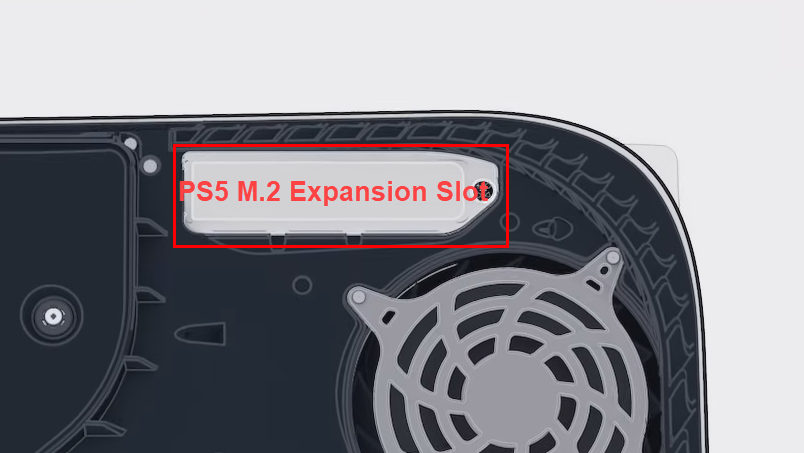
A PCIe 4.0 x4 bővítőhely a PS5 tárhely bővítéséhez (Fotó: a Sony jóvoltából)
A Sony PCIe 4.0 x4 bővítőhellyel szállítja ezeket az eszközöket, hogy segítsen kielégíteni a PS5 megnövelt tárolókapacitását. Ebbe a foglalatba bizonyos NVMe SSD vagy M.2 tárolóchipeket telepíthet. Az alábbiakban megtalálja az M.2 kártya specifikációit, amelyet meg kell vásárolnia a PS5 belső tárhely bővítéséhez:
A 2280 specifikáció az M2 SSD-hez PS5 tárhely bővítéshez (Fotó: a Sony jóvoltából)
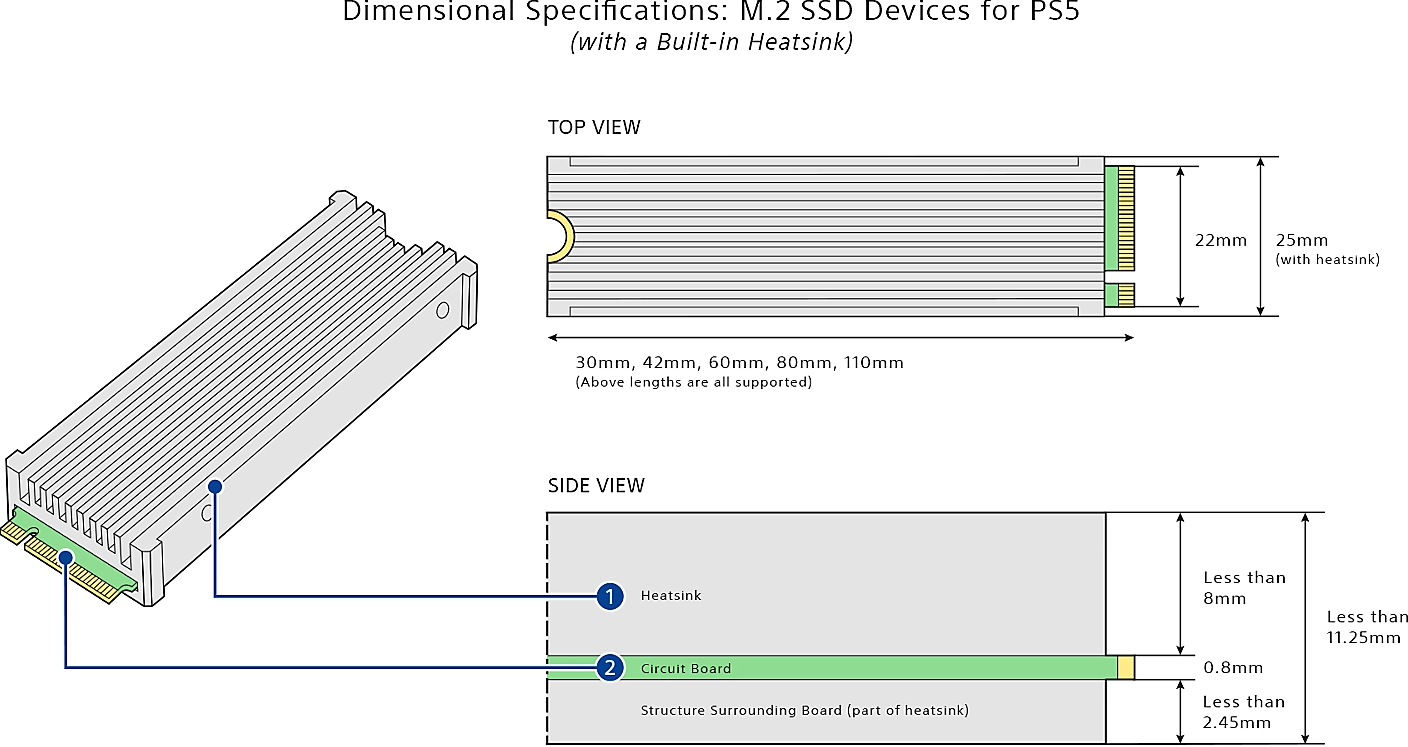
A PS5 NVMe megköveteli az NVMe SSD chip maximális vastagságát (Fotó: a Sony jóvoltából)
Alább találhat néhány megbízható és megfizethető M.2 SSD-t PS5-höz:
Mit tehet az M.2 SSD kiterjesztett tárhellyel?
Az alábbiakban felsoroljuk azokat a támogatott tárolási funkciókat, amelyeket egy NVMe SSD kiterjesztett tárolókártyán hajthat végre:
Bővítse a PS5-tárhelyet USB-tárolóeszközök használatával
Eddig felfedezte a PS5 belső tárhely frissítési lehetőségeit. Az alábbiakban megtudhatja, hogyan bővítheti külsőleg a játékkonzol tárhelyét USB-kompatibilis tárolóeszközök használatával.
Szerezzen be egy kompatibilis USB-tárolóeszközt
Az USB-tárolóeszköznek, amelyet a PS5 tárolókapacitásának külső bővítésére kíván használni, meg kell felelnie a következő előírásoknak:

SuperSpeed USB 5 Gbps a PS5 tárhely bővítéséhez külső USB HDD vagy flash meghajtók használatával (Fotó: a Wikipédia jóvoltából)
Az alábbiakban felvázoltam néhány megfizethető és megbízható külső USB-tárolót PS5-höz:
Mit lehet tenni külső USB-tárolóeszközökön?
A PS5-höz megfelelően formázott és támogatott külső USB-tárolóeszközön engedélyezett tárolási funkciók a következők:
Nem játszhat PS5 játékokat közvetlenül a külső USB tárolóról. A játékadatokat át kell másolnia a belső tárhelyre vagy az M.2 SSD storage4 meghajtóra, hogy az USB pendrive-on vagy hordozható merevlemezen tárolt PS5 játékokkal játszhasson.
PS5 formázás a PS5 tárhely bővítéséhez
Ha bővíti a PS5 tárhelyét akár belsőleg, akár külsőleg, formáznia kell a tárolóeszközöket a PS5 beépített formázási eszközeivel. Ezért győződjön meg róla, hogy a tárolómeghajtói nem tartalmaznak régi adatokat, mivel a PS5 törli azokat. Előfordulhat, hogy nem tudja visszaállítani a törölt adatokat.
Olvassa el még: Hogyan használjuk a Windows fájl-helyreállítást az adatok helyreállításához
Ahogy behelyez egy M.2 SSD-t a PCIe bővítőhelyre, és bekapcsolja a PS5-öt, a rendszer automatikusan megkéri az NVMe SSD chip formázására vagy az eszköz leállítására. Az M.2 SSD formázása nélkül nem fog tudni elindulni a PS5 kezdőképernyőjéről.
Ezzel szemben, ha USB-meghajtót vagy hordozható merevlemezt csatlakoztat, nem kell automatikusan formáznia a lemezt. A lemez megfelelő formázásához és a játékadatok tárolásának engedélyezéséhez kövesse az alábbi lépéseket:
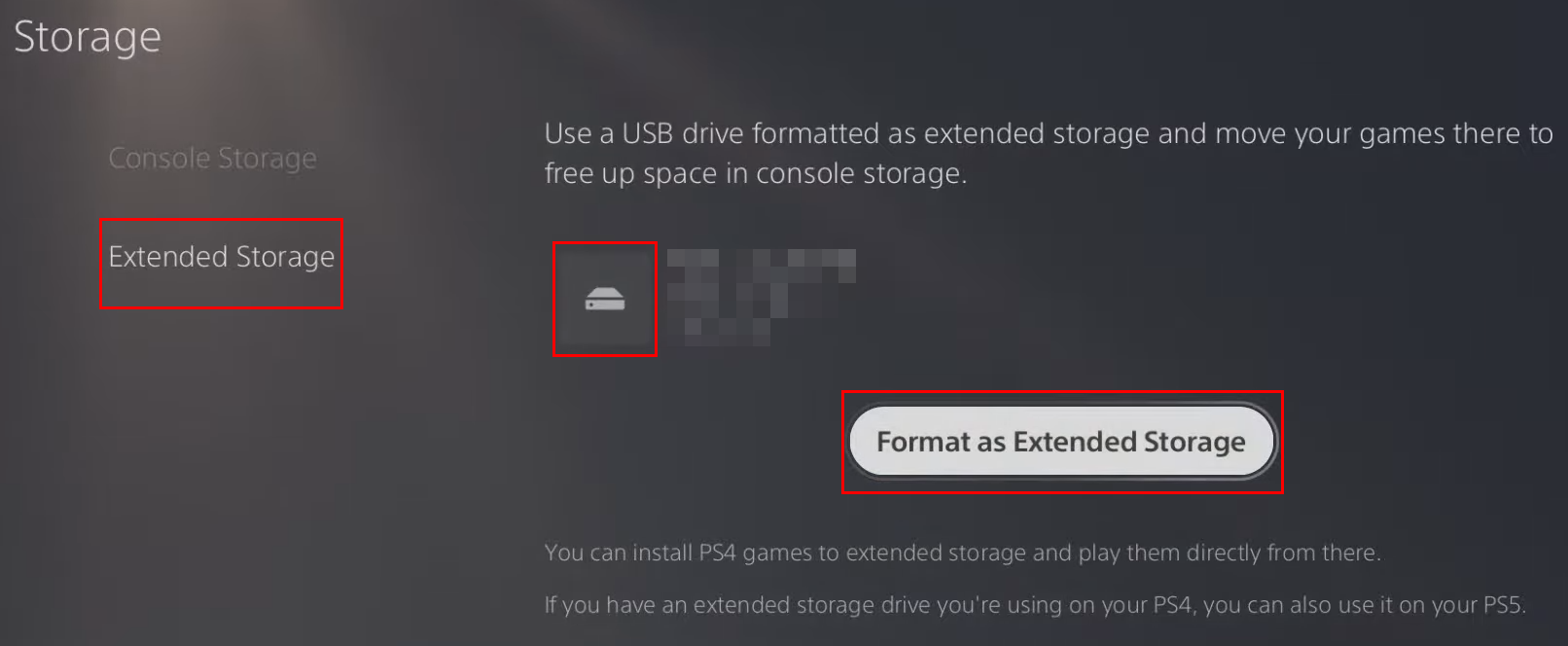
Formázza az USB-tárolót a PS5 tárhely bővítéséhez
Bővítse a PS5-tárhelyet: Final Words
A PS5-tárhely bővítése USB-tárolóeszköz használatával a legjobb, ha a PS4-es játékmenet a külső tárhelyről is rendben van, és csak biztonsági mentésként tárolja a PS5-játékokat. Ha azonban PS5 és PS4 játékmenetet is szeretne a kiterjesztett meghajtóról, akkor a PS5 szoftverének frissítése után telepítenie kell egy M.2 SSD chipet.
Oszd meg tapasztalataidat a PS5 tárhely bővítéséről USB vagy M.2 SSD meghajtók használatával a megjegyzés rovatban. Oszd meg ezt a cikket barátaiddal és követőiddel, akik PS5-tel rendelkeznek, és szeretnének megtanulni, hogyan bővíthetik a PS5-tárhelyet.
Következő, a PS5 NVMe követelményei, amelyeket teljesítenie kell .
Fedezd fel a 8 legjobb vezeték nélküli fejhallgatót, amelyeket az igényeid, életmódod és költségkereted függvényében választhatsz.
Ha fejleszteni szeretnéd a felszerelésedet, nézd meg ezt az alapvető felszerelések listáját, amelyek javítják a játékélményedet.
Tudja meg, hogyan lehet kijavítani a szerverhez való csatlakozás sikertelen hibakódját (4008), amikor a Warhammer 40,000: Darktide-t próbálja játszani, és tanulja meg, miért jelentkezik ez a hiba.
A Steam Deck egy erőteljes kézi eszköz, amely lehetővé teszi PC-játékok játszását útközben. Az EmuDeck segítségével könnyedén futtathat klasszikus játékokat régebbi konzolokról. Ismerje meg, hogyan telepítheti és használhatja az EmuDeck-et a Steam Deck-en.
A gyakori Steam összeomlásoknak számos oka lehet. Itt van 9 lehetséges megoldás, amelyek segíthetnek visszatérni a játékhoz.
Tudja meg, hogyan kezelje a Fekete Mítosz: Wukong összeomlásait, hogy megszakítás nélkül élvezhesse ezt az izgalmas akció RPG-t.
Keresel módokat a PS5 belső tárhely frissítésére? Ez a legjobb útmutató, amit az interneten megtalálhatsz a PS5 tárhely frissítésével kapcsolatban.
Ha kifogytál a belső tárolóhelyből a Sony PlayStation 5-ön vagy PS5-ön, tudni szeretnéd a PS5 NVMe követelményeket a tárolás bővítési céllal.
Mik azok a Gacha játékok és miért népszerűek? Fedezze fel a Gacha játékokat, azok típusait és érdekességeit ebben a részletes blogbejegyzésben.
Olvassa el ezt, hogy megtudja a Fortnite battle royal PC-verzióját. Ha most kezdi játszani, nézze meg, hogyan töltheti le, telepítheti, konfigurálhatja és játszhat ingyen a Fortnite battle royal PC-n.







